PDF 문서에 이미지를 어떻게 추가하나요?
콘텐츠로 PDFs를 풍부하게 합니다. 쉽게 사진을 추가하고 디자인을 멋지게 꾸밀 수 있습니다. 세련된 이미지로 PDFs를 완성합니다.
PDF 편집을 시작하려면 클릭하세요. 이미지를 쉽게 삽입, 압축 및 주석 처리할 수 있습니다.
PDF에 이미지를 삽입하는 방법 – 쉽고 빠르게 시작하세요
PDF에 이미지, 로고, 서명 파일을 추가하고 싶으신가요? KDAN PDF Reader를 사용하면 간편하게 작업할 수 있습니다. 기존 페이지에 삽입하거나 새 페이지로 추가할 수 있으며, PNG, JPEG, GIF 등 일반적인 포맷을 지원합니다. 보고서, 계약서, 프레젠테이션 제작에 적합합니다.
이미지 편집 기능 완비
PDF Reader에서는 이미지의 크기, 위치, 레이어 순서를 조절할 수 있고, 회전 및 투명 배경 이미지도 지원합니다. 전문적인 레이아웃을 손쉽게 만들 수 있으며, 이미지 품질도 안정적으로 유지됩니다.
이미지 포맷 및 삽입 팁
선명도를 위해 PNG 등 무손실 포맷을 사용하는 것을 권장합니다. 이미지를 삽입하기 전에 파일 크기와 포맷 호환성을 확인하면 편집 시 오류를 방지할 수 있습니다。
Mac에서 PDF에 이미지를 배치하는 방법
이미지 도구를 사용하면 로고, 마크 또는 이미지 형식의 다른 유형의 시각적 개체를 포함한 PDF에 관련 요소를 추가할 수 있습니다.
1. 시작하려면 컴퓨터에 PDF Reader를 설치해야 합니다. Windows 또는 Mac 운영 체제에서 무료로 사용할 수 있습니다.
2. PDF Reader를 실행하고 홈 탭에서 파일 열기를 클릭하여 PDF를 가져옵니다.
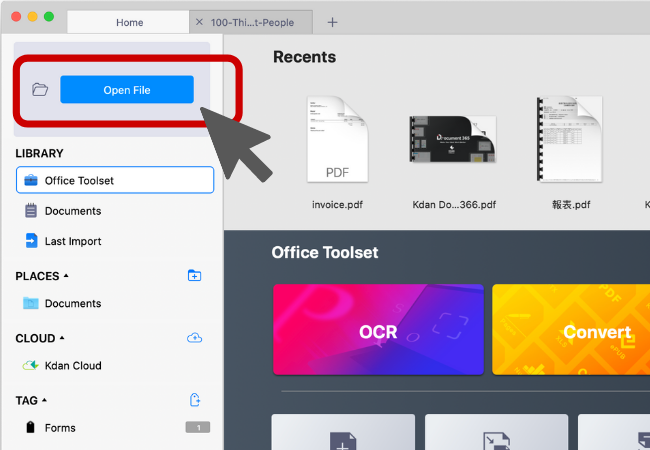
3. 화면 상단에서 메뉴를 찾을 수 있습니다. 편집 버튼을 클릭하면 PDF 편집 도구가 나타납니다.
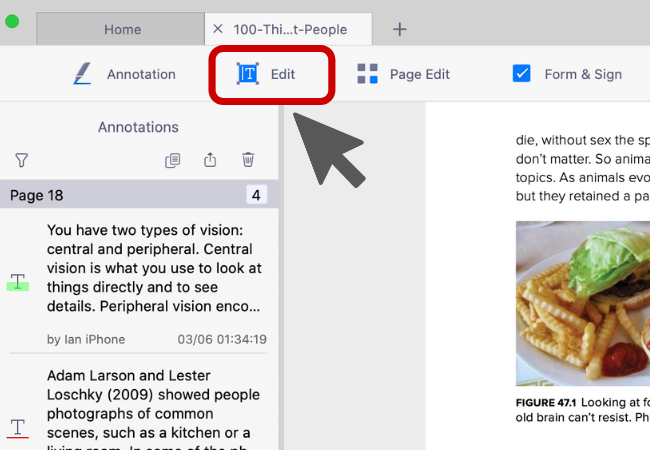
4. 도구모음에서 이미지 도구를 클릭합니다.
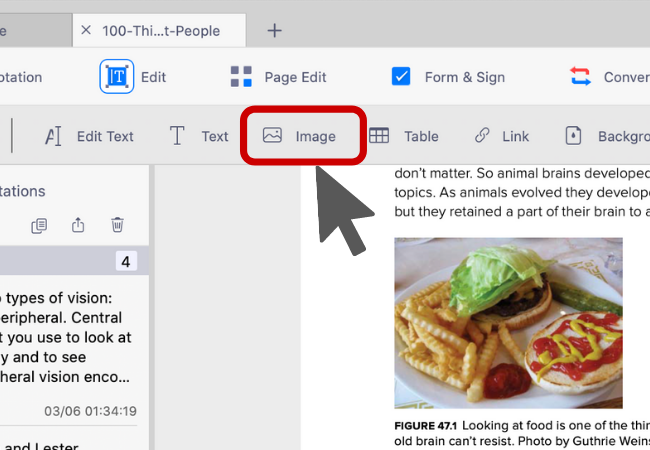
5. Mac에서 이미지를 선택하고 열기를 클릭하여 PDF로 가져옵니다.
6. PDF에 이미지가 나타나면 드래그하여 페이지에서 재배치하거나 모서리를 드래그하여 크기를 조정할 수 있습니다.
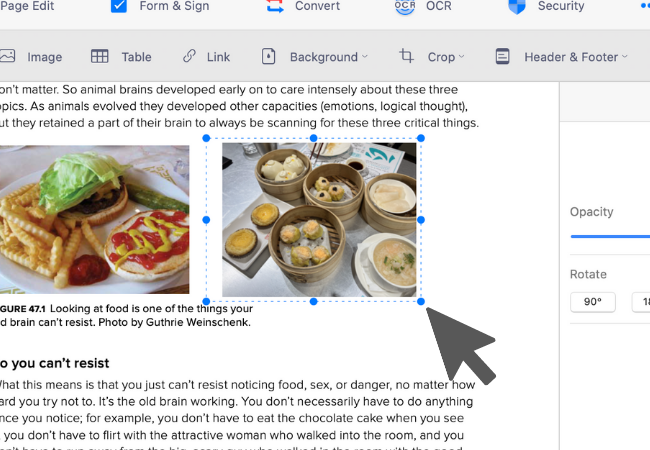
7. 이미지를 삭제하려면 이미지를 마우스 오른쪽 버튼으로 클릭하고 컨텍스트 메뉴에서 삭제를 선택하여 PDF에서 제거합니다.
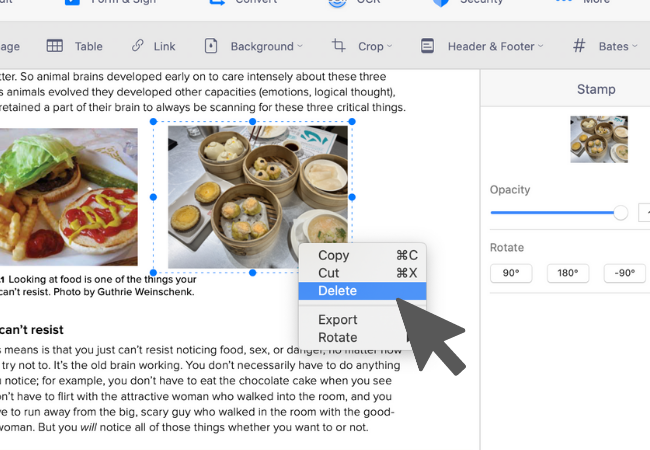
지금 바로 KDAN PDF Reader를 사용해 보세요 — Windows, Mac, iOS, Android 플랫폼에서 사용 가능합니다. PDF의 모든 기능을 활용하세요!
KDAN PDF Reader 무료 버전과 구독 버전의 차이는 무엇인가요?
무료 버전에서는 PDF 보기와 주석 기능을 사용할 수 있습니다. Document 365 구독 시 암호 보호, 페이지 분할 및 병합, 파일 변환, OCR 등 고급 기능을 이용할 수 있습니다. AI 기능이 필요하다면 Document 365 AI+ 구독을 통해 AI 기반 PDF 도구를 사용할 수 있습니다.
KDAN PDF Reader 는 어떤 기기와 플랫폼을 지원하나요?
Windows, Mac, iOS, Android 에서 사용할 수 있습니다. Document 365 구독자는 여러 기기에서 크로스 플랫폼으로 끊김 없이 작업할 수 있습니다.
KDAN PDF Reader 는 어떤 언어를 지원하나요?
영어, 번체 중국어, 간체 중국어, 일본어, 이탈리아어, 프랑스어, 독일어, 스페인어, 포르투갈어, 한국어, 러시아어 를 지원합니다.
고급 기능이나 구독 플랜으로 업그레이드하려면 어떻게 해야 하나요?
KDAN Creative Store, App Store, Google Play, Microsoft Store 에서 업그레이드할 수 있습니다.
문제가 발생하면 고객센터에 어떻게 문의하나요?
KDAN Support Center 에서 자주 묻는 질문을 확인하세요. 계정이나 인앱 결제 관련 문제는 helpdesk@kdanmobile.com 으로 이메일을 보내주시면 됩니다.
데이터 보안은 어떻게 보장되나요?
KDAN PDF Reader 는 GDPR 규정을 준수하며 국제 보안 표준에 따라 데이터를 보호합니다. 자세한 내용은 개인정보 처리방침을 참고하세요.
도움이 필요하세요?
지원 센터를 방문하거나 지원팀(helpdesk@kdanmobile.com)으로 문의하세요.

KDAN과 연결하기
KDAN을 팔로우하고 최신 업데이트와 프로모션 소식을 모두 받아보세요.